Обзор новой оболочки Google Pixel Launcher и приложений «Обои» для android-устройств
Каждый пользователь стремится создать уютную атмосферу, в которой будет удобно работать и приятно проводить время. Далее речь пойдет об оболочке для смартфона, ведь именно ему мы «уделяем» часть своей жизни. Google Pixel Launcher уже не является эксклюзивом для моделей серии Pixel и доступна большинству устройств. А на десерт мы оценим пару программ – «Обои» и эксклюзивные «Живые обои».
20 января 2018, суббота 12:00
Денис Мельник для раздела Лаборатория
Страницы материала
Вступление, Google Pixel Launcher
реклама
Оглавление
Вступление
Каждый пользователь стремится создать уютную атмосферу, в которой будет приятно и, что главное, удобно работать и проводить время. Но речь далее пойдет не об окружающих вещах или помещении, а о смартфоне, которому мы «уделяем» часть своей жизни.
Тема комфорта затронута не просто так, ведь мы рассмотрим одну из самых желанных оболочек для android-устройств – Google Pixel Launcher. Она уже не является эксклюзивом для смартфонов Google Pixel и Pixel XL и доступна большинству актуальных моделей в онлайн-магазине приложений Google Play. Причем объектом нашего внимания станет отнюдь не простая версия данной оболочки.

реклама
А на десерт, как ни странно, мы оценим простенькую программу «Обои» Google и эксклюзивные «Живые обои» со смартфонов линейки Google Pixel.
В качестве тестового оборудования использовались следующие устройства:
- Смартфон Xiaomi Redmi Note 3 Pro (OC Android 8.0.0, Nitrogen OS, процессор Snapdragon 650 64 бит, 6 x 1800 МГц, видеосопроцессор Adreno 510, 2 Гбайт ОЗУ);
- Смартфон Jinga Basco M500 3G (OC Android 5.1.1, процессор MediaTek MT6580, 4 x 1300 МГц, видеосопроцессор Mali-400 MP2, 1 Гбайт ОЗУ).
Google Pixel Launcher

Знакомство
Каждый пользователь видит свою идеальную оболочку на смартфоне по-своему: у кого-то это пестрый мир цветов и красок, а кто-то более прагматичен и будет рад аккуратному меню с удобным интерфейсом. К какому же типу приложений относится бесплатный «лаунчер» Google Pixel Launcher и можно ли его вообще «загнать» в рамки? На этот вопрос мы ответим в подробном обзоре оригинальной оболочки Google.
Стоит уточнить, мы будем тестировать не простой Google Pixel Launcher, а тот, который установлен на новых смартфонах Google Pixel 2. От прежней оболочки он заметно отличается, вскоре появится в Google Play, а сейчас его можно скачать с различных форумов.
реклама
Ключевые особенности оболочки Google Pixel Launcher:
- Свайп вправо на основном экране позволяет увидеть персонализированные карты Google, которые приносят новости и информацию в нужное время.
- Быстрый доступ к Google Search на основном домашнем экране.
- Проведите пальцем по нижней строке «Избранное», чтобы найти свои приложения от A-Z.
- Предложение программ выводит приложение, которое вы ищете, в верхней части списка A-Z.
- Длительным нажатием на приложение с поддержкой «шорткатов» можно перейти туда, куда вам нужно, а длительным нажатием на ярлыки можно перетащить их на домашний экран.
Интерфейс
Сразу после установки Google Pixel Launcher уже настроен и готов к работе, никаких приветствий, инструкций и прочего. Естественно, изначально рабочий стол «голый» и выглядит неподобающим образом, поэтому я расположил все свои приложения на экране по своему вкусу, добавил виджет и сменил обои. И вот что вышло:

Рабочий стол в случае с Xiaomi Redmi Note 3 Pro представлен сеткой ярлыков 4 x 5 с док-баром ниже на те же пять ярлыков. На данный момент приложение адаптировано исключительно для смартфонов, поэтому независимо от используемого устройства (будь то смартфон с маленьким дисплеем или большой планшет) размерность будет именно такой.
По умолчанию в верхней части стола Google Pixel Launcher отображает день недели, дату, месяц и погоду, а внизу размещена поисковая панель Google Поиск. Интересный факт – даже если у вас не установлен Google Поиск, поисковая панель все равно будет на экране. Помнится, в Google Start ситуация обстояла иначе.


Для отображения погоды в оболочке есть свое мини-приложение. Выглядит оно шикарно и с легкостью утрет нос погодному приложению c iOS. Наглядно отображается прогноз погоды для вашего текущего местоположения на сегодня, завтра и десять последующих дней, также в нем используются классные арты.
Рабочих столов можно создать неограниченное количество, перелистываться они будут исключительно влево, цикличная прокрутка отсутствует. Для удобства использования оболочки при перелистывании столов между экраном и «док-баром» на секунду будет всплывать индикатор рабочих экранов.
Google Pixel Launcher поддерживает так называемые «шорткаты» (shortcut), позволяющие длительным удержанием иконки приложения быстро перейти к тем или иным функциям программы. Говоря простым языком, это программный аналог функции 3D Touch на iOS.
Уже сейчас данную функцию поддерживают все приложения Google и множество приложений сторонних разработчиков, например, то же приложение китайского интернет-магазина AliExpress. Теперь, не открывая само приложение, можно сразу перейти к корзине для оплаты товара, открыть входящие сообщения от продавцов, перейти к своему профилю или ввести поисковый запрос.


Функции из «шорткатов» можно выносить отдельным ярлыком – в некоторых случаях действительно полезная возможность.

Думаю, об основополагающих возможностях оболочки (к примеру, создание папки или отображение счетчика уведомлений на иконке с приложением) и говорить не стоит, поскольку если таких функций нет, то особого интереса она не представляет. К счастью, здесь это уже предусмотрено разработчиками.
Пиксель Facebook
Facebook Pixel — это инструмент аналитики, который отслеживает, как ведут себя пользователи на сайте: какие страницы посещают, по каким кнопкам и ссылкам кликают, какие формы заполняют и другие действия. Он позволяет создавать аудитории для рекламных кампаний в Facebook.
Термин из категории
Facebook Ads
18 терминов
Что такое пиксель Facebook и зачем он нужен
Пиксель — это фрагмент кода на языке JavaScript. Его можно найти в соответствующем разделе Events Manager. 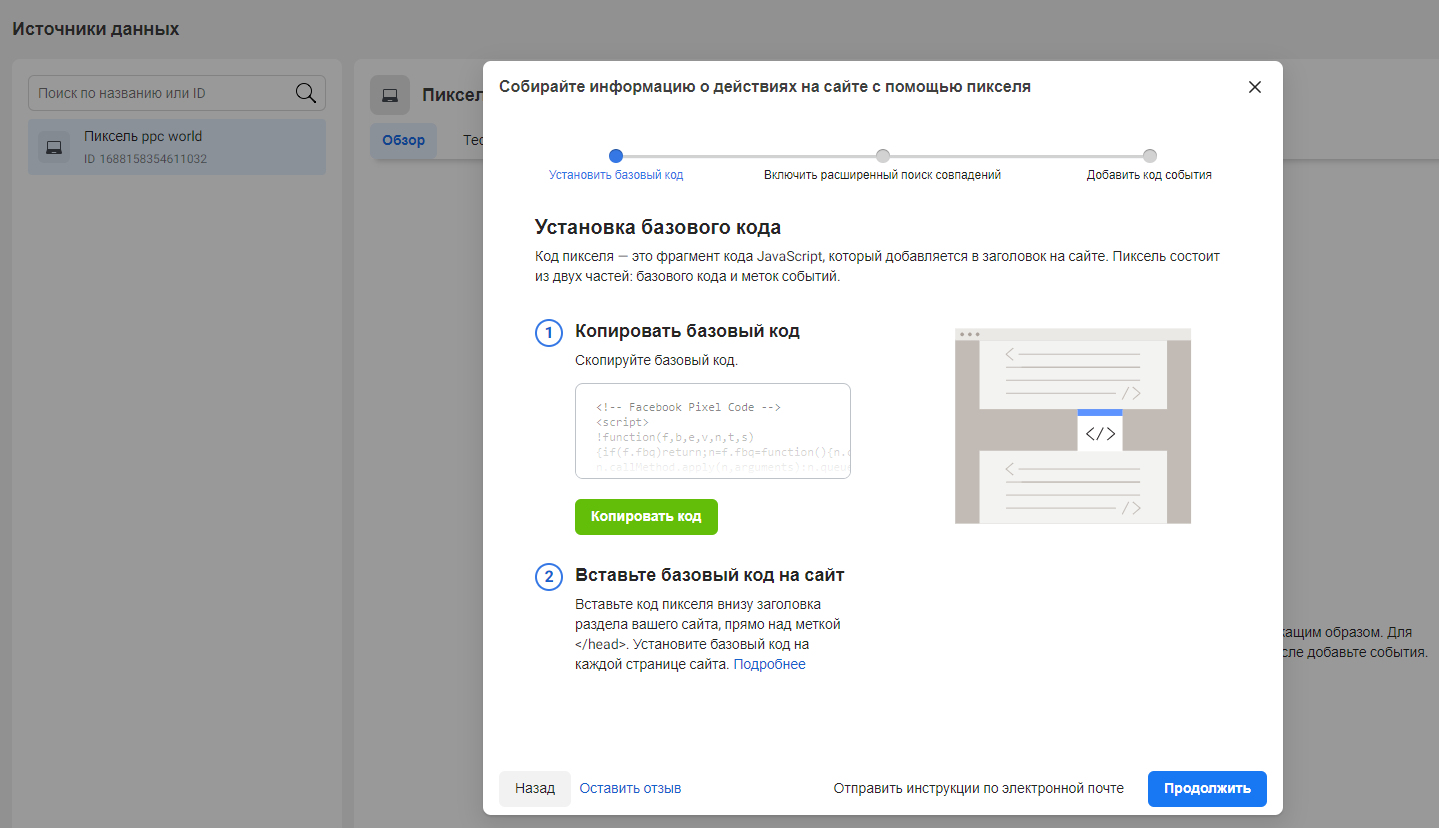 Код пикселя необходимо установить внизу заголовка раздела сайта перед тегом . Для корректной работы нужно разместить код на всех страницах сайта.
Код пикселя необходимо установить внизу заголовка раздела сайта перед тегом . Для корректной работы нужно разместить код на всех страницах сайта. 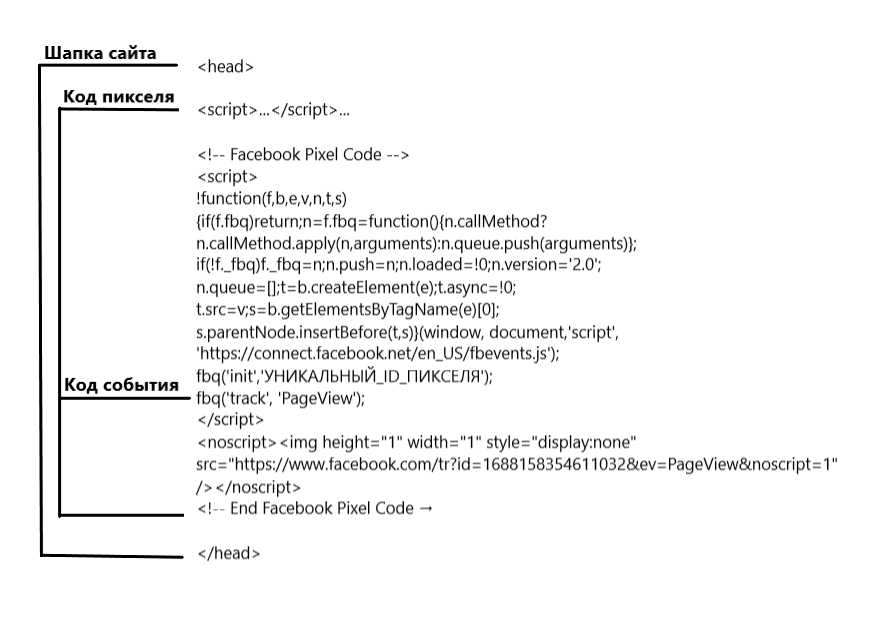 Пиксель на сайте отслеживает аудиторию сайта и отслеживание действия, которые пользователи совершают. Чтобы пиксель мог фиксировать действия, необходимо настроить события. Какие данные собирает пиксель:
Пиксель на сайте отслеживает аудиторию сайта и отслеживание действия, которые пользователи совершают. Чтобы пиксель мог фиксировать действия, необходимо настроить события. Какие данные собирает пиксель:
- просмотры всех страниц и ключевых, например, страницы с каталогом, продуктом и т. п.;
- поисковые запросы;
- добавление продукта в корзину, избранное, список желаний и т. д.;
- начало оформления заказа;
- добавление платежных данных при оформлении заказа;
- завершение оформление заказа, совершение покупки;
- отправку формы заявки, получение пробной версии продукта и т. д.;
- завершение регистрации.
Подробно о том, как настроить события для отслеживания данных, читайте в статье.
Как работает пиксель
Чтобы отслеживать поведение пользователей, пиксель устанавливает соответствие между посетителем сайта и его учетной записью в Facebook или Instagram. Для идентификации пользователей пиксель использует основные и сторонние cookie-файлы — короткие фрагменты кода, которые хранятся в интернет-браузерах. Вся собранная информация о действиях пользователей передается в Facebook.
После выхода новой iOS 14.5 рекламодатель должен получить от пользователей приложений из AppStore разрешение на отслеживание данных. Если пользователь откажется от отслеживания, собирать его данные с помощью пикселя будет невозможно.
Как использовать данные, которые собирает пиксель
Что можно сделать с информацией, собранной пикселем Facebook:
- Запускать ретаргетинг, чтобы повторно показывать объявления пользователям, которые были на сайте и не совершили заказ, и подводить их к покупке. Для этого надо сформировать аудитории. Сегменты аудиторий могут быть разными в зависимости от поведения пользователей, например, те, кто положил товар в корзину, но не купил, посмотрел три страницы в каталоге, отправили заявку и т. д.
- Привлекать на сайт новых пользователей, похожих на уже имеющуюся аудиторию. Это можно сделать, если на основе собранной пикселем аудитории создать look-alike сегмент.
- Оценивать эффективность рекламы. Настроив отслеживание событий, можно понять, какие действия совершают пользователи после контакта с рекламой и совершают ли целевые действия.
- Оптимизировать рекламу. Вы можете повышать или понижать ставки для определенной аудитории, собранной пикселем.
Как создать и установить пиксель Facebook
Обратите внимание: чтобы настроить пиксель Facebook, у вас должен быть сайт и доступ к редактированию его кода. Также доступ может быть у подрядчика, в таком случае вы отправляете инструкции по установке ему на почту.
Чтобы добавить пиксель Facebook на сайт, перейдите в Events Manager, кликните на зеленый значок плюса, нажмите «Подключить источники данных» и выберите «Интернет» в качестве источника. Нажмите «Пиксель Facebook» и выберите «Подключить». Далее дайте пикселю название, введите URL сайта, на который хотите установить пиксель, и кликните на кнопку «Продолжить». Пиксель готов, он появится в разделе «Источники данных».
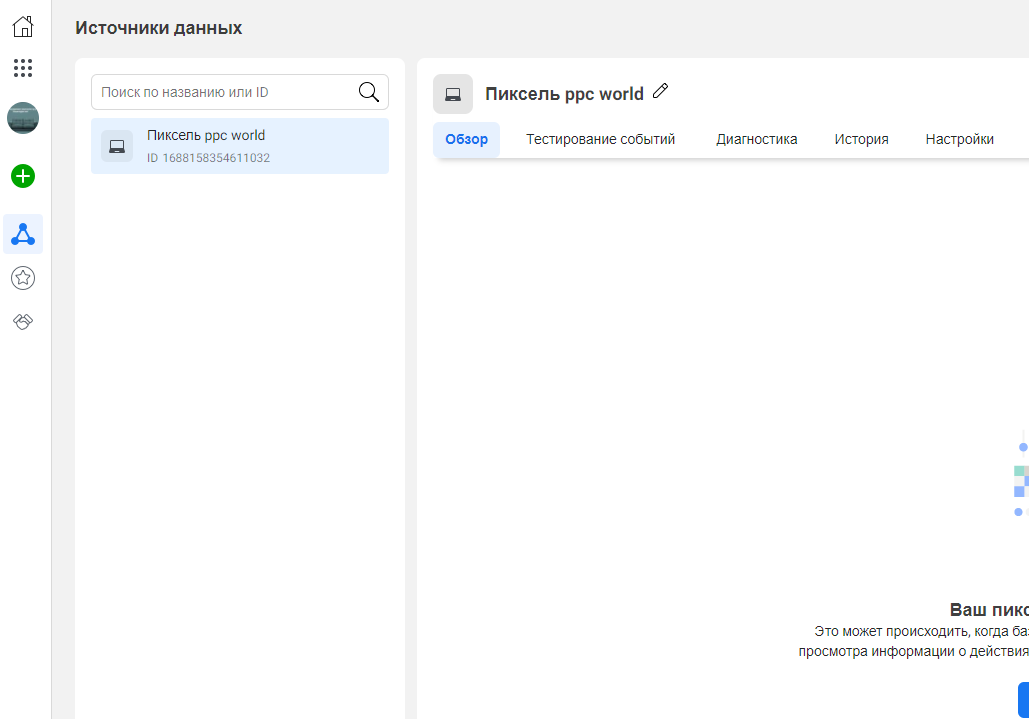
Теперь необходимо вставить пиксель в код сайта. Это можно сделать тремя способами.
- Вручную. Выберите созданный пиксель в «Источниках данных» и нажмите «Продолжить настройку пикселя». Среди вариантов установки выберите «Установить код вручную». Далее скопируйте код пикселя и вставьте его в конец раздела заголовка перед тегом .
- Через партнерскую интеграцию. Чтобы воспользоваться этим способом, выберите нужный пиксель и способ настройки «Использовать партнера». Далее выберите партнера из списка и следуйте инструкциям от Facebook. Так можно установить код через Google Tag Manager.
- C помощью отправки инструкций по email. Этот способ пригодится, если с кодом сайта работает программист. Выберите нужный пиксель, начните его настройку и выберите «Отправить инструкции». Введите адрес электронной почты сотрудника, который имеет доступ к редактированию кода, и нажмите «Отправить».
Один пиксель нужно использовать на всех страницах сайта. После добавления пикселя можно настроить события вручную или с помощью специального инструмента.
При подготовке материала использовались источники:
https://overclockers.ru/lab/show/89094/obzor-novoj-obolochki-google-pixel-launcher-i-prilozhenij-oboi-dlya-android-ustrojstv
https://ppc.world/glossary/term/piksel-facebook